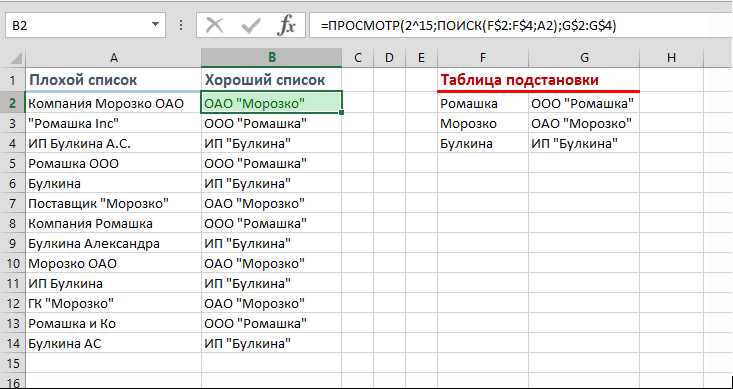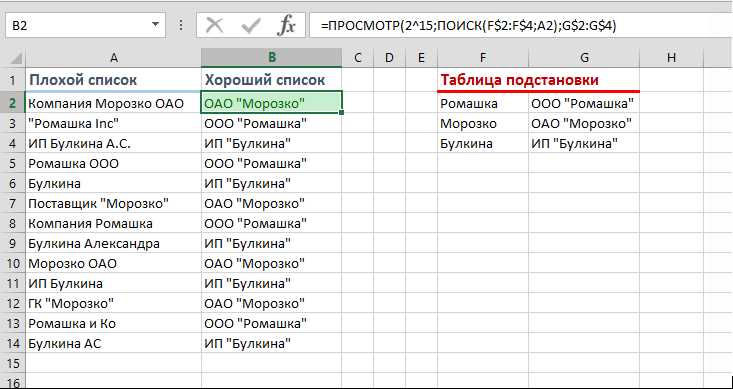
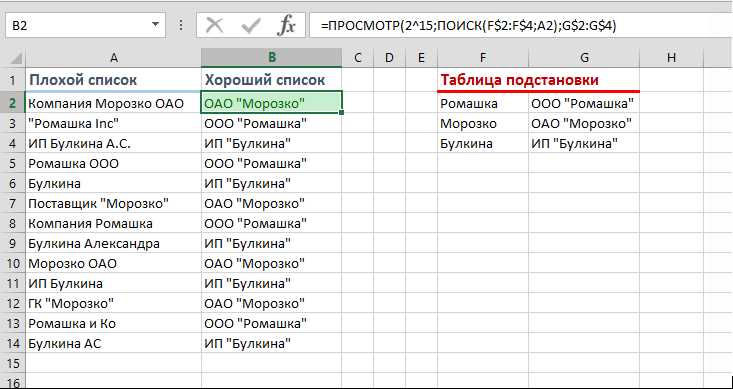
Microsoft Excel является одним из самых популярных инструментов для работы с таблицами и анализа данных. Однако, чтобы извлечь максимальную пользу из этого инструмента, необходимо знать некоторые функции, такие как IF и VLOOKUP, которые позволяют выполнять поиск и анализ данных по заданному условию.
Функция IF в Excel позволяет выполнять условное вычисление. Она принимает три аргумента: условие, которое необходимо проверить, значение, которое нужно вернуть, если условие истинно, и значение, которое нужно вернуть, если условие ложно. Например, с помощью функции IF можно создать формулу, которая будет проверять, является ли значение в ячейке больше или меньше определенной величины, и возвращать соответствующий результат.
Функция VLOOKUP (вертикальное обыскание) в Excel используется для поиска значений в заданном диапазоне ячеек и возврата соответствующих значений из другого диапазона. Она принимает четыре аргумента: значение, которое нужно найти, диапазон, в котором нужно осуществлять поиск, номер столбца, из которого нужно вернуть значение, и логическое значение, определяющее, нужно ли искать точное совпадение с заданным значением или нет. Например, с помощью функции VLOOKUP можно найти значение в таблице на основе определенного условия, такого как имя или код товара, и получить соответствующее значение.
Использование функций IF и VLOOKUP в Excel может значительно упростить процесс поиска и анализа данных. Они позволяют выполнять сложные операции и фильтровать информацию в таблицах, что помогает принимать более обоснованные решения и повышать эффективность работы. Узнайте больше о применении этих функций и экспериментируйте с ними в Excel, чтобы максимально использовать возможности этого мощного инструмента.
Руководство по использованию функций IF и VLOOKUP в Excel для поиска и расчета значений по определенному условию
В Excel существуют мощные функции, такие как IF и VLOOKUP, которые позволяют находить и расчитывать значения в зависимости от заданных условий. Эти функции особенно полезны, когда требуется найти определенное значение в большом массиве данных или выполнить расчеты на основе определенных критериев.
Функция IF позволяет выполнять логические проверки и принимать решения на основе результатов этих проверок. Она принимает три аргумента: условие, значение, которое будет возвращено, если условие истинно, и значение, которое будет возвращено, если условие ложно. Например, функция IF может использоваться для проверки, является ли число положительным или отрицательным, и возвращать соответствующий результат в зависимости от результата проверки.
Функция VLOOKUP, сокращение от «Vertical Lookup» (вертикальный поиск), позволяет находить значения в определенном столбце и возвращать соответствующее значение из другого столбца в той же строке. Она принимает четыре аргумента: искомое значение, диапазон поиска, номер столбца, из которого нужно вернуть значение, и флаг, указывающий, следует ли использовать точное совпадение или приближенное. Функция VLOOKUP часто используется для поиска информации в больших таблицах или базах данных.
Функции IF и VLOOKUP в Excel: что это такое и как они работают
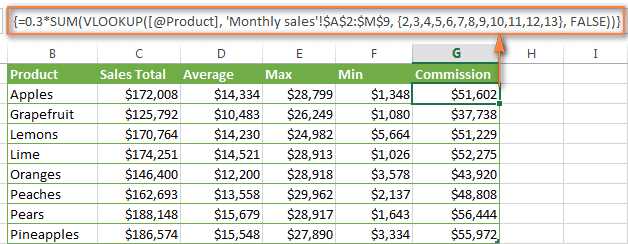
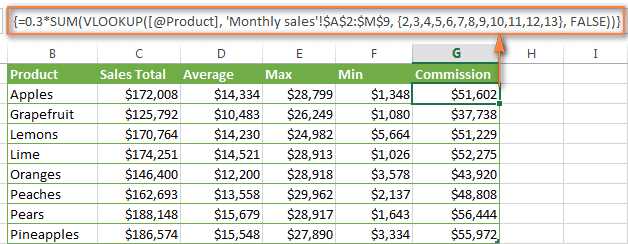
Функция IF представляет собой логическую функцию, которая выполняет проверку определенного условия и возвращает разные значения, в зависимости от того, истино ли это условие или ложно. Это позволяет программировать в Excel различные сценарии и выполнять различные действия в зависимости от результатов проверки условия.
Функция VLOOKUP, сокращение от «Vertical Lookup» (вертикальный поиск), позволяет найти значение в указанном столбце и возвращать соответствующее значение из определенного столбца той же строки. Она позволяет пользователям упростить процесс поиска и анализа данных в таблицах, сокращая необходимость ручного поиска и проверки информации.
Обе функции могут быть использованы вместе или отдельно для решения различных задач в Excel. Они предоставляют мощные возможности для автоматизации и условной обработки данных, что делает их важным инструментом для работы с электронными таблицами. Пользователи могут создавать сложные формулы, используя эти функции, чтобы выполнять сложные расчеты или выполнять поиск и анализ данных с большей точностью и удобством.
Как использовать функцию IF для поиска и расчета значений в Excel
Когда вы хотите выполнить действие в зависимости от выполнения определенного условия, функция IF приходит на помощь. Синтаксис функции IF следующий: IF(условие, значение если истина, значение если ложь). Например, если вы хотите проверить, является ли число положительным, вы можете использовать функцию IF следующим образом: IF(A1>0, «Положительное», «Отрицательное или ноль»).
Функция IF также может быть использована для поиска значений в диапазоне, а не только для проверки одного условия. В этом случае можно комбинировать функцию IF со сложной условной формулой и функцией VLOOKUP для выполнения более сложных вычислений и получения нужных данных.
Например, если у вас есть таблица с информацией о студентах, и вы хотите найти их баллы по математике на основе их имени, вы можете использовать функцию IF и VLOOKUP. Сначала функция IF будет проверять, соответствует ли имя студента условию поиска, а затем функция VLOOKUP будет находить соответствующий балл. В результате, вы получите нужную информацию о студенте, используя функции IF и VLOOKUP вместе.
Таким образом, функция IF является важным инструментом для поиска и расчета значений в Excel. Ее гибкость и возможность комбинировать с другими функциями, такими как VLOOKUP, позволяют эффективно управлять данными и получать нужную информацию на основе заданных условий.
Примеры использования функции IF для поиска и расчета значений в Excel
Рассмотрим несколько примеров использования функции IF:
- Пример 1: В таблице с информацией о продажах товаров необходимо отметить ячейку красным цветом, если продажи превышают определенный порог. Для этого можно использовать функцию IF следующим образом: =IF(B2 > 100, «Красный», «Обычный»). В результате, если значение продаж в ячейке B2 больше 100, то ячейка, содержащая формулу, будет отмечена красным цветом, в противном случае она будет иметь обычный формат.
- Пример 2: В таблице с информацией о студентов необходимо вычислить итоговую оценку по их академическим результатам в зависимости от полученных баллов. Для этого можно использовать функцию IF следующим образом: =IF(C2 >= 70, «Отлично», IF(C2 >= 60, «Хорошо», IF(C2 >= 50, «Удовлетворительно», «Неудовлетворительно»))). В результате, в зависимости от значения баллов в ячейке C2, будет возвращено соответствующее значение — «Отлично», «Хорошо», «Удовлетворительно» или «Неудовлетворительно».
Таким образом, функция IF позволяет гибко работать с данными, выполнять поиск и расчет значений в зависимости от определенных условий, что делает ее очень полезным инструментом при работе с таблицами данных в Excel.
Как использовать функцию VLOOKUP для поиска и расчета значений в Excel
Чтобы использовать функцию VLOOKUP, следует начать с указания искомого значения. Затем нужно выбрать диапазон, в котором следует осуществлять поиск. Этот диапазон может быть одним столбцом или несколькими столбцами. Далее нужно указать номер столбца с результатом, который нужно вернуть. Наконец, нужно указать тип сопоставления, например, точное, ближайшее меньшее или ближайшее большее значение.
Функция VLOOKUP может быть полезна во множестве сценариев, например, для сводных таблиц, расчета комиссионных, отслеживания запасов и других операций, где требуется поиск и анализ данных. В сочетании с другими функциями и формулами Excel, VLOOKUP может быть мощным инструментом для манипулирования и представления данных в удобном и понятном формате.
Примеры использования функции VLOOKUP для поиска и расчета значений в Excel
1. Поиск значения в одном столбце и возврат соответствующего значения из другого столбца.
В одном из простейших случаев, мы можем использовать функцию VLOOKUP для поиска значения в одном столбце и возвращения соответствующего значения из другого столбца. Например, у нас есть список сотрудников и их идентификационных номеров, и мы хотим найти идентификационный номер сотрудника по его имени. В таком случае мы можем использовать функцию VLOOKUP следующим образом: =VLOOKUP(«Имя сотрудника», A2:B10, 2, FALSE). Функция вернет нам идентификационный номер сотрудника, соответствующий указанному имени.
2. Расчет значения на основе условий.
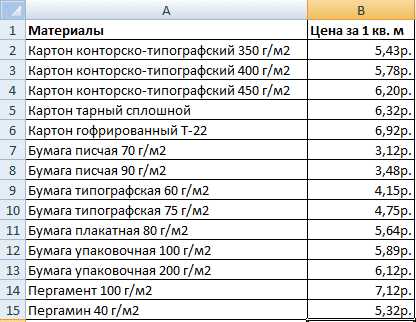
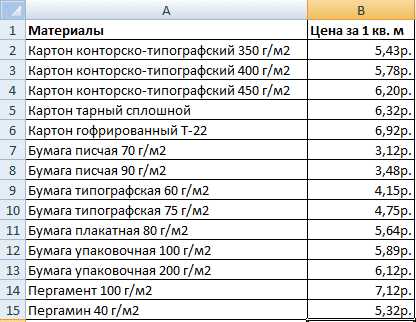
Функция VLOOKUP также может быть использована для расчета значений на основе определенных условий. Например, у нас есть таблица с товарами, их ценами и количеством. Мы хотим рассчитать стоимость товара на основе его цены и количества. В таком случае мы можем использовать функцию VLOOKUP для поиска цены товара и умножить ее на количество: =VLOOKUP(«Наименование товара», A2:C10, 2, FALSE) * VLOOKUP(«Наименование товара», A2:C10, 3, FALSE). Функция вернет нам итоговую сумму стоимости товара.
Сравнение функций IF и VLOOKUP: какую из них выбрать и когда
Функция IF:
Функция IF позволяет выполнять условное выражение и возвращать различные значения в зависимости от его результата. Она может быть использована для проверки одного условия или для создания более сложных логических выражений, включающих несколько условий. При использовании функции IF, вы можете задать условие, значение если истина и значение, если ложь.
Функция VLOOKUP:
Функция VLOOKUP позволяет искать значение в указанном столбце и строке в таблице. Она является мощным инструментом для поиска и извлечения информации. Функция VLOOKUP может быть полезна, когда у вас есть большой набор данных и вам нужно найти определенное значение, основываясь на определенном критерии. Она также позволяет указать, какое значение вы хотите получить, если условие выполнено, и какое значение, если условие не выполнено.
Таким образом, при выборе между функциями IF и VLOOKUP необходимо учитывать цель и характер задачи. Если вам необходимо выполнить условное выражение или проверить несколько условий, то функция IF может быть наиболее подходящим инструментом. Однако, если вы хотите найти и извлечь информацию из большого объема данных, функция VLOOKUP может быть более удобной и эффективной.
Вопрос-ответ:
Вопрос: В чем разница между функцией IF и функцией VLOOKUP в Excel?
Ответ: Функция IF предназначена для логического тестирования условий и возвращения различных значений в зависимости от результата. Функция VLOOKUP используется для поиска значений в таблице и возврата соответствующих значений из другой столбца.
Вопрос: Когда следует использовать функцию IF?
Ответ: Функция IF полезна, когда нужно выполнить простые логические тесты и принять решение на основе результата. Например, можно использовать функцию IF для проверки условия и возврата «Да» или «Нет» в зависимости от результата.
Вопрос: Когда следует использовать функцию VLOOKUP?
Ответ: Функция VLOOKUP полезна при необходимости поиска значений в больших таблицах и возврата соответствующих значений из других столбцов. Например, можно использовать функцию VLOOKUP, чтобы найти цену товара по его коду из таблицы цен.
Вопрос: Могут ли функции IF и VLOOKUP использоваться вместе?
Ответ: Да, функции IF и VLOOKUP могут использоваться вместе. Например, можно использовать функцию IF для выполнения логического теста, и если условие истинно, применить функцию VLOOKUP для поиска значения.
Вопрос: Какую из функций лучше выбрать: IF или VLOOKUP?
Ответ: Выбор между функциями IF и VLOOKUP зависит от конкретной задачи, которую необходимо выполнить. Если требуется выполнить простые логические тесты и принять решение на основе результата, лучше выбрать функцию IF. Если требуется поиск значений в таблице и возврат соответствующих значений из других столбцов, функция VLOOKUP будет более удобной.
Какие функции могут быть использованы для нахождения значений в Excel?
Два часто используемых в Excel функции для поиска значений — IF и VLOOKUP.
Какая функция лучше выбрать: IF или VLOOKUP?
Выбор функции зависит от задачи. IF функция используется для проверки условий и возврата различных значений в зависимости от выполнения условия. VLOOKUP функция широко применяется для поиска значений в таблицах. Если необходимо выполнить условное действие, то следует использовать функцию IF. Если требуется найти значение в таблице, на основе сопоставления ключевого значения, наиболее подходящей будет функция VLOOKUP.